Jak zablokować połączenia „Brak identyfikatora dzwoniącego” na iPhonie z systemem iOS 16
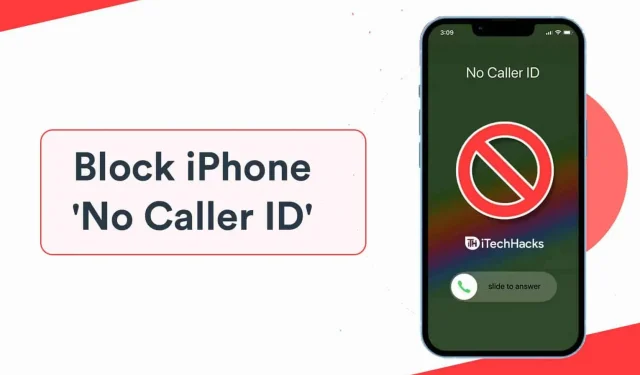
Otrzymuję zimne połączenia od dzwoniących, którzy nie mają identyfikatora dzwoniącego na iPhonie 13 i jest to denerwujące. Praca zespołowa sprzedaży jest pod radarem, aby dotrzeć do potencjalnych klientów za pośrednictwem zimnych połączeń i jest to uciążliwe dla większości użytkowników. Oprogramowanie iOS pozwala użytkownikom blokować połączenia bez identyfikatora dzwoniącego na iPhonie. Nowsze wersje systemu iOS rozwiązały ten problem i koncentrują się na poprawie produktywności użytkowników. Musisz podjąć niezbędne kroki, aby uniemożliwić połączenia marketingowe i nieznane połączenia na Twój numer. Pokazałem ci, jak blokować dzwoniących za pomocą identyfikatora dzwoniącego w iOS 15.
Treść:
- 1 Czym jest funkcja „Wyłącz nieznanych rozmówców” na urządzeniach z systemem iOS 16?
- 2 Jak włączyć ciszę nieznanych rozmówców w iOS 16?
- 3 Wyłączanie nieznanych rozmówców w starszych wersjach iOS
- 4 Zablokuj iPhone’a 13/12/14 Brak połączeń z identyfikatorem dzwoniącego
- 5 Blokowanie nieznanych rozmówców w ustawieniach iPhone’a 13
- 6 Ręczne blokowanie połączeń w iPhonie 13
- 7. Wnioski
Co to jest funkcja „Wyłącz nieznanych rozmówców” na urządzeniach z systemem iOS 16?
Firma Apple dodała funkcję „Wyłącz nieznanych rozmówców”, która pokazuje drzwi wyjściowe irytującym rozmówcom. Musisz włączyć tę funkcję w iPhonie ręcznie i lepiej wiedzieć o tym wcześniej.
Twój iPhone wyciszy połączenia od nieznanych rozmówców.
Ale co to oznacza dla Ciebie?
Te nieznane połączenia nie pojawią się na ekranie, a iPhone w ogóle się nie pojawi.
Nieznana osoba zostanie przekierowana na pocztę głosową.
- Możesz jednak dowiedzieć się, z jakiego nieznanego numeru dzwonili do Ciebie wcześniej w „Ostatnich”.
- Otwórz aplikację Telefon i wybierz „Ostatnie”, aby się o tym dowiedzieć.
- Ta funkcja nie zakłóci normalnych połączeń przychodzących z zapisanych kontaktów.
Każdy z listy kontaktów będzie domyślnie dozwolony, a „Rozłącz nieznanego rozmówcę” nie spowoduje problemów.
Martwisz się więc, że przypadkowe osoby dzwonią do Ciebie podczas spotkań, konferencji, podróży itp.
Pozwól, że pokażę ci, jak włączyć funkcję wyłączania nieznanego rozmówcy w iOS 16.
Ten przewodnik dotyczący blokowania połączeń przychodzących bez identyfikatora dzwoniącego działa najlepiej na następujących urządzeniach:
- iphone 6
- iPhone’a 7
- iPhone’a 8
- iPhone X
- iPhone’a 11
- iPhone’a 12
- iPhone’a 13
- iPhone’a 14
Jak włączyć ciszę nieznanych rozmówców w iOS 16?
Funkcja prywatności następnego poziomu jest dostępna na wszystkich iPhone’ach obsługujących oprogramowanie iOS 16. Nie martw się o niekompatybilne urządzenie, jest ono dostępne na najnowszym iPhonie 13 i starszych iPhone’ach.
Krok 1: Otwórz „Ustawienia” na ekranie głównym.

Krok 2: Przesuń palcem w dół i wybierz opcję „Telefon”.

Krok 3: Przesuń palcem w dół i dotknij „Wyłącz nieznanych rozmówców”, aby zobaczyć więcej.

Krok 4: Kliknij opcję „Wyłącz nieznanych rozmówców”.

Włączyłeś tę funkcję na iPhonie.
Teraz nie będą Ci przeszkadzać agenci marketingowi i irytujące zimne telefony. Nie przegapisz ważnych wiadomości, ponieważ połączenia są przekazywane do poczty głosowej. Otwórz swoją skrzynkę głosową i słuchaj ważnych rozmów bez ograniczeń.
Wyłączanie nieznanych rozmówców w starszych wersjach iOS
Miliony używają starych iPhone’ów. Ignorują nowe aktualizacje z powodu problemów z żywotnością baterii. Jakość wykonania iOS i dłuższy cykl aktualizacji oprogramowania zachęciły miliony ludzi do pozostania przy tym, co mają teraz. Wielu nie zdecydowało się na aktualizację wersji na iOS, a jeśli jesteś jednym z tych czytelników, to rozwiązanie jest dla Ciebie.
- Otwórz aplikację Ustawienia.
- Przesuń w dół i ustaw ostrość, aby kontynuować.

- Kliknij Nie przeszkadzać, aby kontynuować.

- Stuknij opcję Ludzie w ustawieniach Nie przeszkadzać.

- Wybierz „Połączenia od”, aby wyświetlić więcej.

- Wybierz „Wszystkie kontakty”, aby włączyć funkcję wyłączania nieznanych rozmówców w iOS 16.

Notatka. Masz podobne opcje w DND w iOS 14 i wcześniejszych.
Pokazałem ci samouczek dotyczący iOS 16 i jeśli używasz wcześniejszej wersji. Spróbuj wyszukać „Połączenia od” w trybie Nie przeszkadzać.
Zablokuj iPhone’a 13/12/14 Brak połączeń z identyfikatorem dzwoniącego
Wszystkie połączenia z nieznanych numerów zostaną wyłączone na iPhonie i tylko zapisane połączenia z kontaktów będą wyświetlane na pełnym ekranie.
Blokowanie nieznanych rozmówców w ustawieniach iPhone’a 13
Chcę pokazać kolejną tradycyjną funkcję blokowania nieznanych rozmówców na starszych urządzeniach z systemem iOS. Jeśli masz iPhone’a 4, iPhone’a 5 lub SE, możesz wypróbować tę metodę.
- Otwórz „Ustawienia”, aby potwierdzić zmiany.
- Wybierz opcję „Telefon”.
- Przesuń palcem w dół i wybierz „Zablokowane kontakty”, aby wyświetlić więcej.

- Przesuń palcem w dół i dotknij „Dodaj nowy”.

- Znajdź zapisany kontakt, który chcesz zablokować w iPhonie.

Notatka. Możesz utworzyć kontakt dzwoniącego, który Cię denerwuje.
- Pojawi się na liście zablokowanych kontaktów.

Apple nie porzuciło tradycyjnych funkcji na iPhonie, a opcje blokowania połączeń znajdziesz w systemie iOS 16 lub starszym.
Blokuj połączenia ręcznie w telefonie iPhone 13
Trudno nadążyć? Rozumiem, skąd jesteś i masz czas, żeby wszystko uporządkować. Myślę, że nadszedł czas, aby wrócić do starych sposobów i pokazać, jak ręcznie zablokować nieznanego rozmówcę na urządzeniu z systemem iOS. Nie martw się o wersję na iOS, bo to rozwiązanie jest dostępne w starym oprogramowaniu sprzed sześciu lat.
- Otwórz aplikację Telefon.
- Wybierz „Kontakty” z listy.
- Stuknij ikonę + znajdującą się w prawym górnym rogu.

- Wypełnij puste pola.

Wprowadź nazwę, aby zidentyfikować dzwoniącego.
Wpisz swój numer telefonu i skopiuj go i wklej w puste pole.
- Kliknij „Gotowe” znajdujące się w prawym górnym rogu.

- Przesuń palcem w dół i dotknij „Zablokuj tego rozmówcę”, aby kontynuować.

- Kliknij „Zablokuj rozmówcę”, aby potwierdzić działanie.

Możesz to potwierdzić, sprawdzając listę zablokowanych połączeń.
- Otwórz „Ustawienia”, aby potwierdzić zmiany.
- Wybierz opcję „Telefon”.
- Przesuń palcem w dół i wybierz „Zablokowane kontakty”, aby kontynuować.
- Tutaj znajdziesz zablokowany kontakt.

Wybierz kontakt i usuń go z listy zablokowanych rozmówców.
Wniosek
Pokazałem ci wszystkie możliwe sposoby blokowania połączeń „Brak identyfikatora dzwoniącego” na iPhonie 13 i wcześniejszych. Nie musisz się martwić o nowe funkcje, które mogą zdezorientować użytkowników nieznających systemu iOS. Zablokuj dowolny numer, który nie wyświetla identyfikatora dzwoniącego na iPhonie 12 lub wcześniejszych wersjach. Postępuj zgodnie z tym samym przewodnikiem, aby usunąć zablokowane numery z listy i wyłączyć funkcję „Wyłącz nieznanych rozmówców”.



Dodaj komentarz